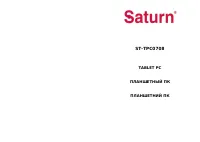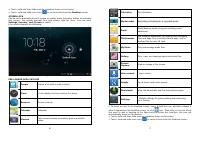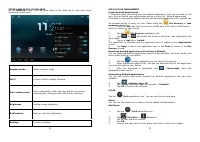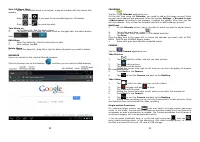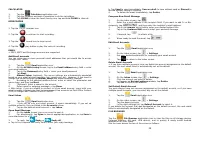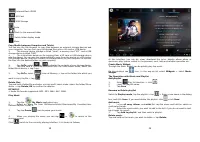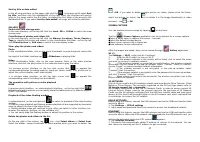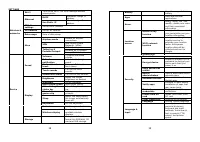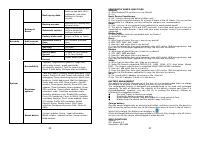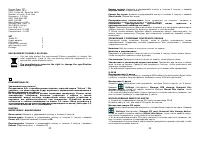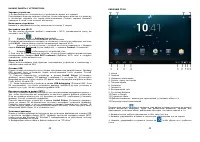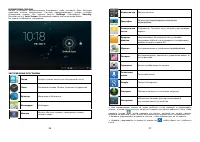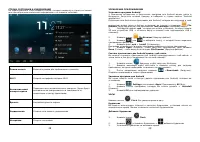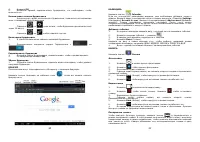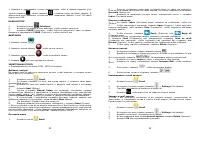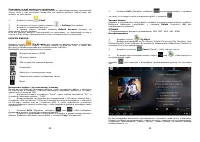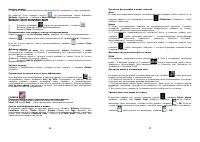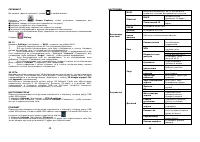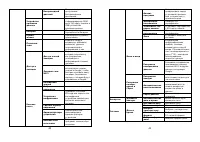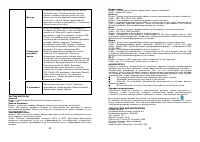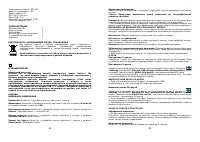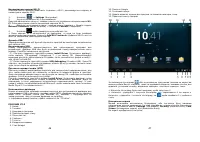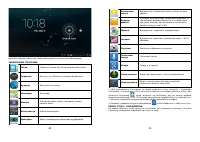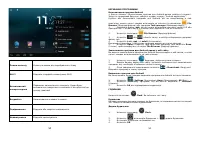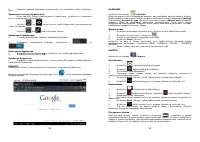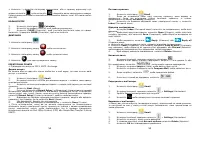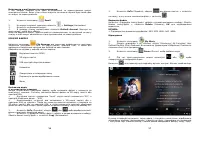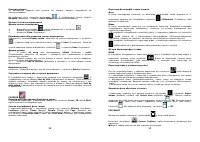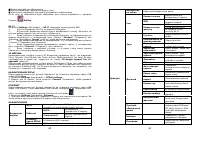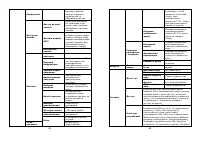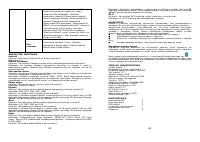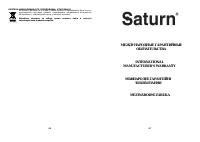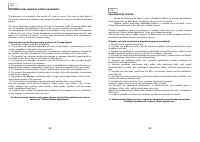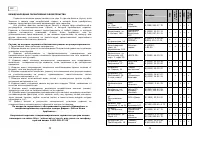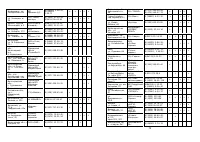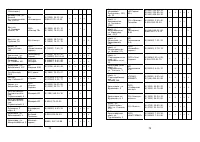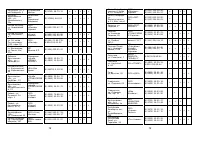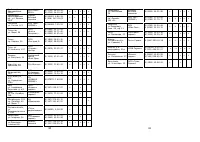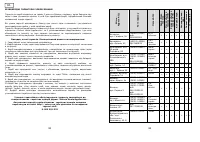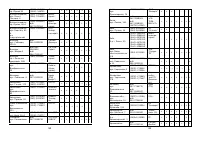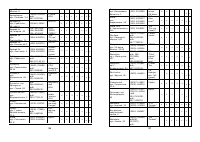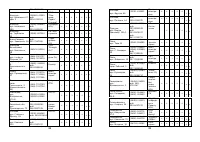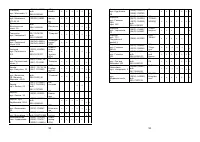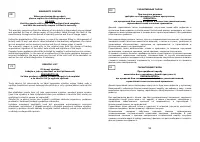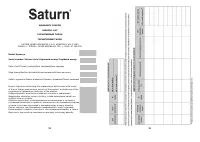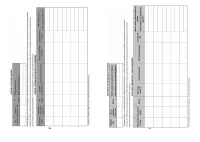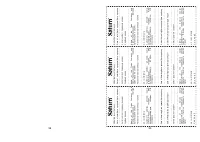Планшеты Saturn ST-TPC0708 - инструкция пользователя по применению, эксплуатации и установке на русском языке. Мы надеемся, она поможет вам решить возникшие у вас вопросы при эксплуатации техники.
Если остались вопросы, задайте их в комментариях после инструкции.
"Загружаем инструкцию", означает, что нужно подождать пока файл загрузится и можно будет его читать онлайн. Некоторые инструкции очень большие и время их появления зависит от вашей скорости интернета.
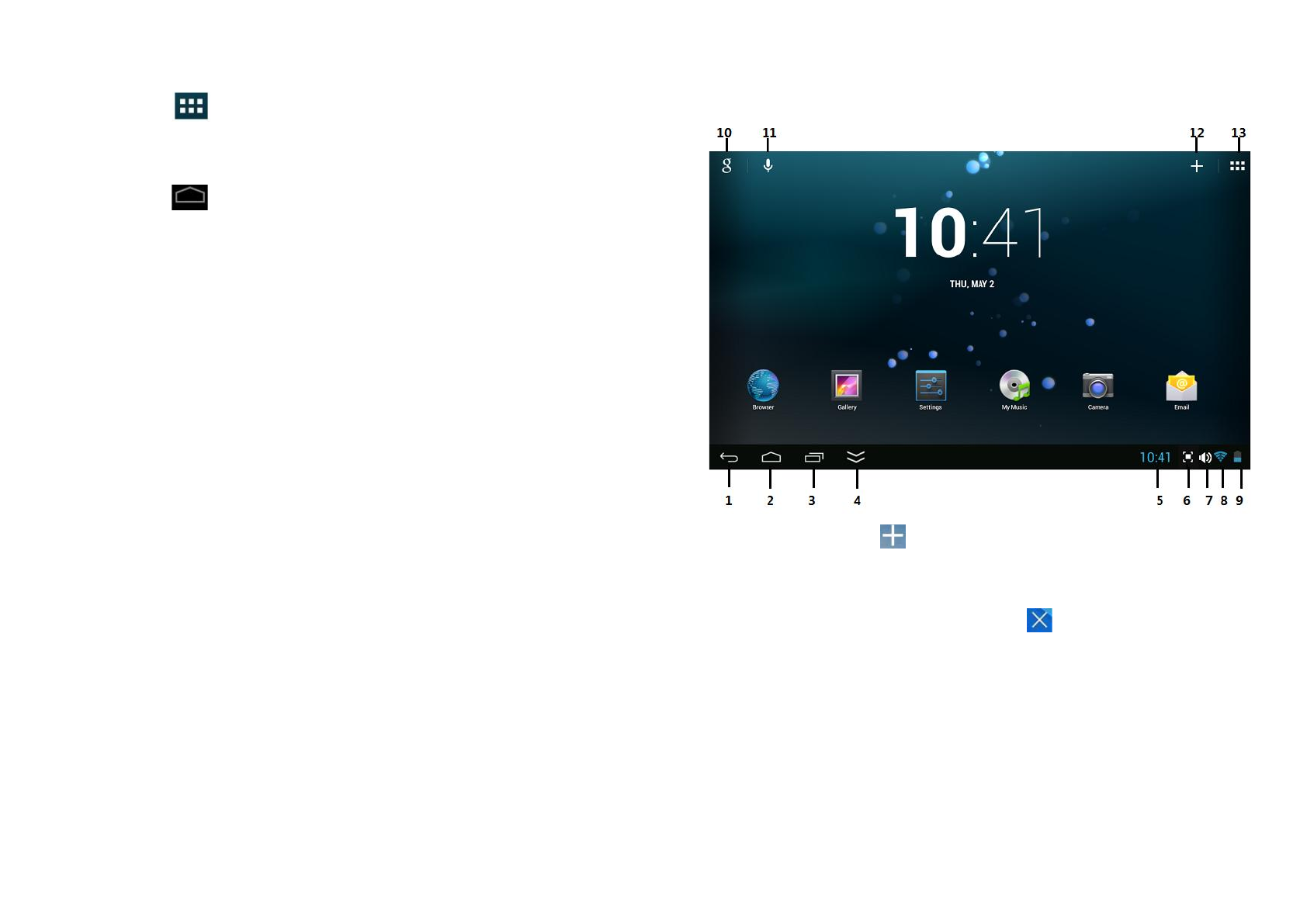
46
Налаштування мережі Wi-Fi
Оскільки багато функцій вимагають з'єднання з Wi-Fi, рекомендується відразу ж
налаштувати мережу Wi-Fi.
1.
Натисніть
→
Settings
(Настройки).
2.
Зсуньте перемикач Wi-Fi для вмикання.
Пристрій автоматично сканує і складає список всіх знайдених місцевих мереж
Wi-
Fi
. Піктограма замка означає захищений паролем Wi-Fi.
3.
Натисніть на ту мережу в списку, з якою ви хочете з'єднатися →
Введіть пароль
Network Password, (
якщо потрібно)
→
натисніть
Connect
(Соединить).
4.
Натисніть
щоби повернутися на робочий стіл.
☆
Якщо мережа Wi-Fi налаштована як прихована, то вона не буде знайдена
автоматичним скануванням. Натисніть
Add Wi-Fi network
(Добавить Wi-Fi сеть) та
дійте за підказками, щоби додати мережу.
Функція USB
Перед використанням цієї функції підключіть пристрій до комп'ютера за допомогою
міні-кабелю USB.
Налагодження USB
Режим налагодження використовується для налагодження програми для
розробників. Драйвер ADB має бути встановлений перед використанням цього
режиму. Спосіб встановлення наступний
:
(
1
)
Спочатку перемкніть пристрій в режим
Install Driver
(Установить драйвер),
потім знайдіть "CD-драйвер" (наприклад, F :) на своєму ПК
.
Використовуйте
менеджер ресурсів, щоби відкрити CD-драйв, потім скопіюйте всі файли в папці (\
adb_driver) на свій ПК;
(
2
)
Потім перемкніть пристрій в режим
USB debugging
(Отладка USB). Якщо ПК
підказує, що потрібно встановити драйвер, оберіть ручну установку і вкажіть шлях
туди, де ви зберегли драйвер ADB.
Протокол передачі медіа (MTP)
Протокол передачі медіа використовується для синхронізації переданих даних, для
того, щоби користувач міг копіювати, вставляти та видаляти файли в пристрої.
Якщо ви вперше використовуєте цю функцію на своєму ПК, необхідно встановити
драйвер. Спосіб встановлення наступний
:
Спочатку перемкніть пристрій в режим
Install Driver
(Установить драйвер), потім
на вашому ПК автоматично спливе інтерфейс встановлення драйвера. Дійте за
підказками, а після завершення встановлення перезавантажте систему. (У разі
невдачі зайдіть на офіційний вебсайт Microsoft, щоби завантажити пакет оновлень
Media Player 11 і встановити його.
)
Встановлення драйвера
Режим встановлення драйвера використовується для встановлення драйвера для
налагодження USB і протоколу передачі медіа (MTP). Драйвер протоколу передачі
медіа (MTP) потрібен тільки для Windows XP. Windows 7 підтримується за
замовчуванням, тому установка драйвера не потрібна.
☆
Інформацію можна знайти у файлі readme.txt на "CD drive".
РОБОЧИЙ СТІЛ
1. Назад
2. Головна
3. Нещодавні програми
4. Приховати рядок стану
5. Поточний час
6. Скріншот
7. Гучність
8. Бездротова мережа
9. Стан батареї
47
10. Пошук в Google
11. Голосовий пошук
12. Додати віджети/ ярлики для програм, встановити шпалери, тощо.
13. Перегляд списку програм
За допомогою піктограми
або за допомогою зуму двома точками на екрані ви
можете робити безліч операцій, таких як додавання віджетів, швидких кнопок для
додатків, установка шпалер, додавання закладок, поштових скриньок, тощо.
☆
Натисніть піктограму будь-якої програми, щоби запустити її.
☆
Натисніть, утримуйте і посуньте піктограму для переміщення її на екрані.
☆
Натисніть, утримуйте і посуньте піктограму на
щоби прибрати її з робочого
столу.
Блокування екрана
Можна встановити автоматичне блокування, або поставити блок швидким
натисканням кнопки вимикання. Система передбачає чотири способи блокування
екрана. Ви можете ввести
Settings
(Настройки)
, Security
(Безопасность)
, Lock
Screen
(Блокировка экрана) для увімкнення блоку.
На екрані відобразиться наступне: